CentOS 6(64-bit) + Nginx搭建静态文件服务器
Nginx搭建静态文件服务器
使用命令打开Nginx配置文件:
sudo vim /etc/nginx/conf.d/default.conf
将配置改为:
server {
......
......
# 下面的东西是需要自行添加的配置
location ~ \.(png|gif|jpg|jpeg)$ {
root /usr/share/nginx/images; #这个将替换`server->root`配置
# expires 1d;
index default.jpg;
}
# 上面就是需要添加的东西了
# 对于满足以 .png/.gif/.jpg 结尾的url请求,
# 将其根目录定义为 /usr/share/nginx/images
# 文件的有效期为一天(如果需要可以取消注释)
......
......
}
设置完之后通过命令:
sudo service nginx restart
重启Nginx后生效。
如果遇到启动失败,使用命令:
nginx -t
查看错误信息
Nginx搭建PHP运行环境
PHP运行环境安装一个php-fpm包即可:
sudo yum install php-fpm
执行命令打开对应的配置文件:
sudo vim /etc/nginx/conf.d/default.conf
将server_name改为:
server_name localhost;
将第一个默认的localtion改为:
location / {
try_files $uri $uri=404;
}
将 404 改为:
error_page 404 /404.html;
执行命令:
vim /etc/php-fpm.d/www.conf
查找并记住listen内容(以下127.0.0.1:9000是我本机的设置):
listen = 127.0.0.1:9000
去掉Nginx配置文件里的PHP的配置改为如下:
# 同样是在server的区块里
location ~ \.php$ {
try_files $uri = 404;
fastcgi_pass 127.0.0.1:9000; # 就是上面查找到的127.0.0.1:9000这个内容
fastcgi_index index.php;
fastcgi_param SCRIPT_FILENAME $document_root$fastcgi_script_name;
include fastcgi_params;
}
可以得知我们的配置是正确的。
使用PHP上传文件
配置"php.ini"文件
sudo vim /etc/php.ini
如果不知道php.ini文件在哪里,请执行命令:
php -i | grep "Loaded Configuration File"
设置:
file_uploads = On
重启PHP服务:
sudo service php-fpm restart
在/usr/share/nginx中创建HTML表单upload.php:
<?php
// 这两行是用来调试错误的,详见后文中的备注
// ini_set('display_errors', 1);
// echo exec('whoami');
// 该方法会将所有收到的文件以GUID的文件名存储起来
function GUID()
{
if (function_exists('com_create_guid') === true)
{
return trim(com_create_guid(), '{}');
}
return sprintf('%04X%04X-%04X-%04X-%04X-%04X%04X%04X', mt_rand(0, 65535), mt_rand(0, 65535), mt_rand(0, 65535), mt_rand(16384, 20479), mt_rand(32768, 49151), mt_rand(0, 65535), mt_rand(0, 65535), mt_rand(0, 65535));
}
$d = date('Y-m-d'); // 日期格式 yyyy-MM-dd,用来将图片文件按日期分组
$target_dir = "images/".$d.'/'; // 存储目录
$uploadOk = 1; // 判断是否通过检测的标记
$errorMsg = array(); // 如果遇到上传错误,错误信息列表
$imageFileType = pathinfo(basename($_FILES["fileToUpload"]["name"]),PATHINFO_EXTENSION); // 文件的扩展名
$file_name_raw = GUID() . '.' . $imageFileType; // 存储到服务器端的唯一文件名
$target_file_unique = ''; // 存储之后的文件名相对路径
$tokens_valid = array('ABC','78C0C020-6DCA-4B97-82CD-D83FEF80331A'); // token列表,用来控制权限, 可以定期手动更新
// 由于是独立的站点,因此简单的用写死的token作为上传图片权限的基本验证
if(!in_array($_POST['token'], $tokens_valid)){
array_push($errorMsg, "You are not authorized to upload images.");
$uploadOk = 0;
}
else{
$target_file_unique = $target_dir . $file_name_raw;
// Check if image file is a actual image or fake image
if(isset($_POST["submit"])) {
$check = getimagesize($_FILES["fileToUpload"]["tmp_name"]);
if($check === false){
array_push($errorMsg, "File is not an image.");
$uploadOk = 0;
}
}
if(is_dir($target_dir)==false){
mkdir($target_dir, 0755);
}
// 文件大小不能超过50M
if ($_FILES["fileToUpload"]["size"] > 50000000) {
array_push($errorMsg, "Sorry, your file is too large. It must be smaller than 50M.");
$uploadOk = 0;
}
// 判断是否是支持的格式
if($imageFileType != "jpg" && $imageFileType != "png" && $imageFileType != "jpeg" && $imageFileType != "gif" ) {
array_push($errorMsg, "Sorry, only JPG, JPEG, PNG & GIF files are allowed.");
$uploadOk = 0;
}
// 是否上传成功,有没有遇到内部错误
if (!move_uploaded_file($_FILES["fileToUpload"]["tmp_name"], $target_file_unique)) {
array_push($errorMsg, "Sorry, there was an error uploading your file.");
$uploadOk = 0;
}
}
// 如果有错误,则将错误信息全部返回到客户端
$errorMsgOutput = '';
foreach($errorMsg as $msg){
$errorMsgOutput = $errorMsgOutput.$msg;
}
// 返回的是Json格式的内容,便于客户端解析
echo '{"success":"'.($uploadOk == 1 ? 'true': 'false').'","url":"'.$target_file_unique.'","errorMsg":"'.$errorMsgOutput.'"}';
?>
备注:
遇到php报500 Server internal error错误怎么办?
在对应的php文件中增加:
ini_set('display_errors', 1);
在.htaccess文件中(如果没有该文件则手动创建一个空文件)添加:
php_flag display_errors 1
遇到php报move_uploaded_file:failed to open stream: Permission denied in /usr/share/nginx/images 怎么办?
在对应的php文件中增加:
echo exec('whoami');
比如输出的是:
www-data
执行以下语句赋予权限(语句中的www-data应该对应whoami的输出值):
sudo chown www-data /usr/share/nginx/images
sudo chmod 0755 /usr/share/nginx/images
解决跨域的问题
由于是独立的静态文件服务器,所以必定会遇到跨域上传的问题,可以这样解决:
第一步:
sudo vim /etc/nginx/conf.d/default.conf
添加以下配置:
location ~ \.(png|gif|jpg|jpeg)$ {
...
...
add_header Access-Control-Allow-Origin *; // 添加这一行配置
...
...
}
第二步:
做Nginx根目录下添加文件:crossdomain.xml
<?xml version="1.0"?>
<!DOCTYPE cross-domain-policy SYSTEM "http://www.macromedia.com/xml/dtds/cross-domain-policy.dtd">
<cross-domain-policy>
<allow-access-from domain="*" />
</cross-domain-policy>
在浏览器里直接访问:http://url/crossdomain.xml访问该文件,可以正常访问即可。
以Uplodify为例:
没有增加跨域配置之前:
如果使用uploadify上传文件,可以做Chrome的开发者工具里看到以下信息:

Uploadify页面上会显示如下错误:
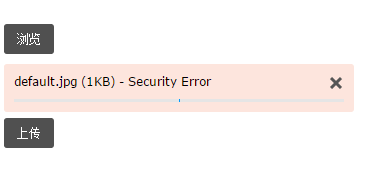
修改配置之后,从Fiddle可以看到上传已经成功,返回了正确的Json:
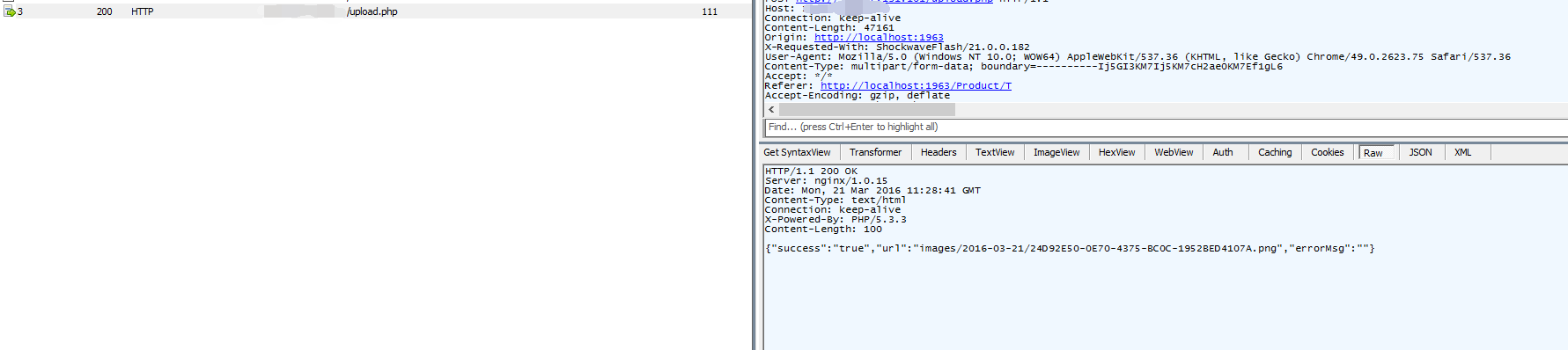
CentOS 6(64-bit) + Nginx搭建静态文件服务器的更多相关文章
- Ubuntu 14.04TLS Nginx搭建静态文件服务器
Nginx搭建静态文件服务器 [官方教程]https://www.nginx.com/resources/admin-guide/serving-static-content/ 打开Nginx的配置文 ...
- nginx配置静态文件服务器的一个特殊需求的探索和分享, nginx处理不同路径返回统一文件,nginx改写,跳转请求.
最近在做一个前后端分离的个人博客,在做自己博客的时候有个想法,本来是打算用nginx作为静态文件服务器使用,django做后端程序. 我的前端页面用vue写的,结果用组件用嗨了,发现页面列表和 详情都 ...
- Nginx搭建简易文件服务器
Nginx搭建简易文件服务器 1.安装nginx,此处略过 2.修改nginx配置文件 详细如下 # 此处为部分文件是否有权限,使用root,则不会出现403权限问题 user root; worke ...
- 转:nginx入门指南,快速搭建静态文件服务器和代理服务器
本文介绍 Nginx 入门基础知识,让你迅速搭建 Nginx 服务器.主要内容包括 Nginx 安装和简单使用.Nginx的简单原理.Nginx 配置文件的结构.如何使用 Nginx 来提供静态文件服 ...
- 腾讯云-NGINX搭建静态网站
搭建静态网站 搭建Http静态服务器环境 任务时间:15min ~ 30min 搭建静态网站,首先需要部署环境.下面的步骤,将告诉大家如何在服务器上通过 Nginx 部署 HTTP 静态服务. 00. ...
- 使用nginx搭建简单文件服务器
最近再做一个博客,本想使用fastdfs标准的文件存储服务器,但考虑到资源占用问题,且使用nginx比较快速,且效果不差.于是采用ngixn搭建. nginx搭建文件服务器,本质上就是nginx的静态 ...
- nginx搭建静态网站
Nginx (engine x) 是一个高性能的HTTP和反向代理web服务,常用于负载均衡构架,以提高网站的并发量,概念不过多介绍,更多细节请自行百度, 本文是纯操作案例,假设你已经知道什么是ngi ...
- 使用 Nginx 搭建静态资源 web 服务器
在搭建网站的时候,往往会加载很多的图片,如果都从 Tomcat 服务器来获取静态资源,这样会增加服务器的负载,使得服务器运行 速度非常慢,这时可以使用 Nginx 服务器来加载这些静态资源,这样就可以 ...
- ASP .Net Core 中间件的使用(一):搭建静态文件服务器/访问指定文件
前言 随着Asp .Net Core的升级迭代,很多开发者都逐渐倾向于.net core开发. .net core是一个跨平台的应用程序,可以在windows.Linux.macOS系统上进行开发和部 ...
随机推荐
- springboot+mysql实现quartz集群搭建
一.基本概念 Quartz核心的概念:scheduler任务调度.Job任务.Trigger触发器.JobDetail任务细节. scheduler任务调度: 是最核心的概念,需要把JobDetail ...
- C的指针和数组
int i; //定义整型变量i int *p; //定义一个指向int的指针变量p int a[5]; //定义一个int数组a int *p[5]; //定义一个指针数组,其中每个数组元素指向一个 ...
- C中的volatile用法[转载]
volatile 影响编译器编译的结果,指出,volatile 变量是随时可能发生变化的,与volatile变量有关的运算,不要进行编译优化,以免出错,(VC++ 在产生release版可执行码时会进 ...
- git 如何更改某个提交内容/如何把当前改动追加到某次commit上? git rebase
原文地址 http://www.jianshu.com/p/8d666830e826 [自己总结] 0, git diff git diff a b 是以a为基准,把b和a的区别展示出来 ...
- Mybatis-Plus 实战完整学习笔记(八)------delete测试
1.根据ID删除一个员工deleteById /** * 删除客户 * * @throws SQLException */ @Test public void deletedMethod() thro ...
- c++中指针的指针和指针的引用的使用
当指针作为函数的参数进行传递时,实际上本质上是安置传递,即将指针进行了一份拷贝,在函数的内部对这个指针的修改实际上就是对一个在函数内部的那个局部变量的修改.这点事和引用不同的,引用实际上是在参数传递时 ...
- 【慕课网实战】Spark Streaming实时流处理项目实战笔记六之铭文升级版
铭文一级: 整合Flume和Kafka的综合使用 avro-memory-kafka.conf avro-memory-kafka.sources = avro-sourceavro-memory-k ...
- spring 事务的传播特性
1.声明式事物中,一个类serviceA的方法test1()调用另一个类serviceB的方法test2() 要是serviceB的test2()事务配置在xml文件中为REQUIRED,又在此方法上 ...
- 学习node.js的C++扩展
本想买本书,可是太贵,了一下作者可惜没有回应,不然也会去支持一下.于是自己baidu罗.先是从这个入手 安装好环境 https://github.com/nodejs/node-gyp#install ...
- LRU ,LRUW,CKPT-Q
原文出处:http://www.itpub.net/thread-1631537-1-1.html http://www.linuxidc.com/Linux/2012-07/66767.htm ...
